Cómo solucionar el error 0x80073D01 durante la instalación o desinstalación de aplicaciones de la Tienda Windows
Actualizado 2023 de enero: Deje de recibir mensajes de error y ralentice su sistema con nuestra herramienta de optimización. Consíguelo ahora en - > este enlace
- Descargue e instale la herramienta de reparación aquí.
- Deja que escanee tu computadora.
- La herramienta entonces repara tu computadora.
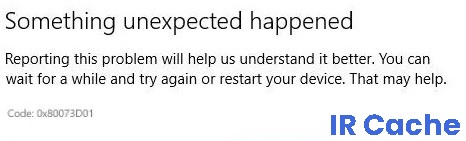
Instalar nuevas aplicaciones en tu ordenador con Windows 10 es fácil a través de la Microsoft Store. Puedes consultar la App Store de Windows 10 de vez en cuando para encontrar las últimas y más disponibles aplicaciones que puedes utilizar en tu equipo.
Sin embargo, algunos usuarios de PC se encuentran con el error 0x80073D01, y el problema se produce cuando utilizan la aplicación Microsoft Store. Este problema les impide instalar o desinstalar aplicaciones de Windows 10.
¿Qué causa el error 0x80073D01?

Notas importantes:
Ahora puede prevenir los problemas del PC utilizando esta herramienta, como la protección contra la pérdida de archivos y el malware. Además, es una excelente manera de optimizar su ordenador para obtener el máximo rendimiento. El programa corrige los errores más comunes que pueden ocurrir en los sistemas Windows con facilidad - no hay necesidad de horas de solución de problemas cuando se tiene la solución perfecta a su alcance:
- Paso 1: Descargar la herramienta de reparación y optimización de PC (Windows 11, 10, 8, 7, XP, Vista - Microsoft Gold Certified).
- Paso 2: Haga clic en "Start Scan" para encontrar los problemas del registro de Windows que podrían estar causando problemas en el PC.
- Paso 3: Haga clic en "Reparar todo" para solucionar todos los problemas.
- Un error en la aplicación de la Tienda Windows a veces les impide completar la instalación.
- Política de Applocker que les impide instalar o desinstalar ciertas aplicaciones de la Windows Store.
¿Cómo resolver el error 0x80073D01 en Windows Store?
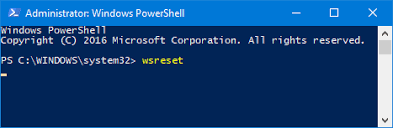
Restablecer la caché de la Tienda Windows
- Pulse Windows + R para abrir el cuadro de diálogo Ejecutar.
- Escriba "wsreset".exe" en el cuadro de texto de la caja de diálogo y pulse Ctrl + Shift + Enter para borrar la caché como administrador.
Iniciar la solución de problemas de las aplicaciones de la Tienda Windows
- Pulse Windows + R para abrir el cuadro de diálogo Ejecutar.
- Escriba "ms-settings: troubleshoot" en la caja de texto del cuadro de diálogo y pulse Enter.
- Desplázate hacia abajo y encuentra la opción de Windows Store Apps.
- Haga clic en él y, a continuación, en el botón Ejecutar solución de problemas.
- Espere a que el solucionador de problemas complete su análisis.
- Seleccione Aplicar esta corrección para continuar.
- Una vez finalizado el proceso, reinicie su ordenador.
Preguntas frecuentes
¿Qué significa el código de error 0x80073D01?
Significa que no has hecho un buen trabajo en el Editor de Políticas de Grupo y has bloqueado las políticas de Control de Aplicaciones o Permitir despliegues en perfiles especiales. Si estas políticas están efectivamente bloqueando sus aplicaciones, necesita ajustar el perfil de usuario migrado para su cuenta.
¿Cómo puedo solucionar el error 0x80073D01?
- Ejecute el solucionador de problemas de las aplicaciones de la Tienda Windows.
- Restablecer la caché de la Tienda Windows.
- Desactivar AppLocker.
- Prueba a utilizar CleanMyPC.
- Vuelva a instalar la tienda de Windows.
¿Cómo puedo solucionar un error de instalación de Microsoft?
- Retire el hardware externo.
- Actualizar Windows.
- Elimine el software antivirus que no sea de Microsoft.
- Elimine el software innecesario.
- Libera espacio en el disco.

